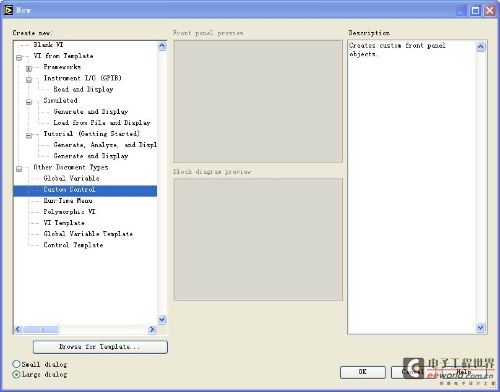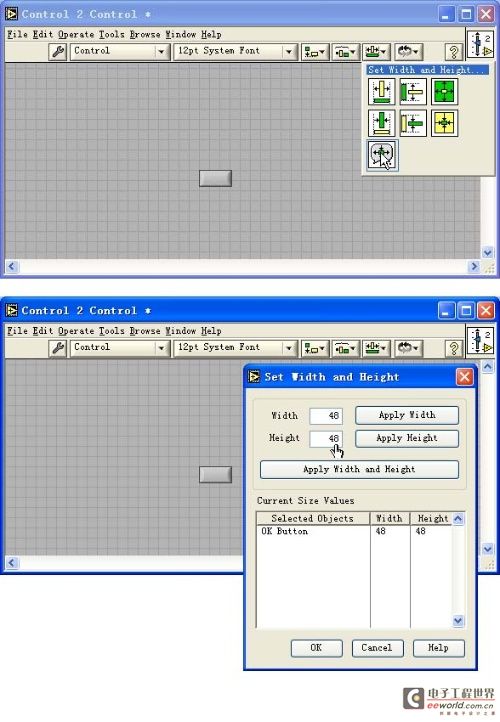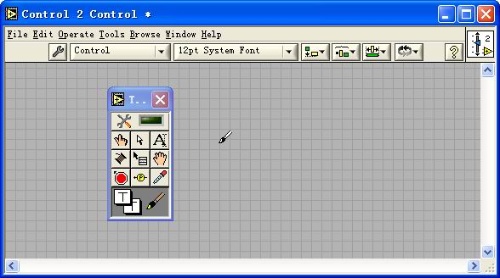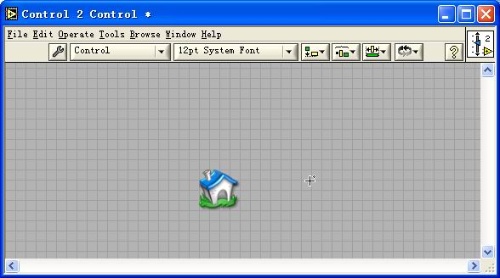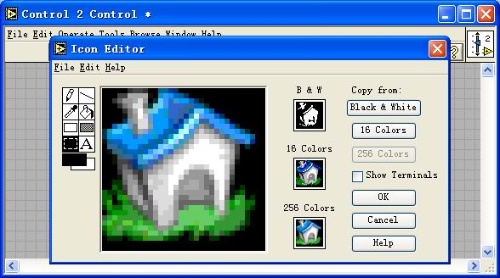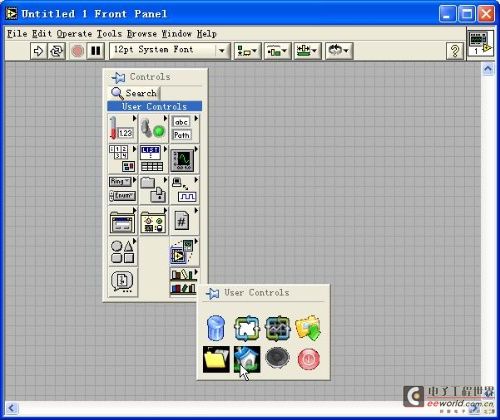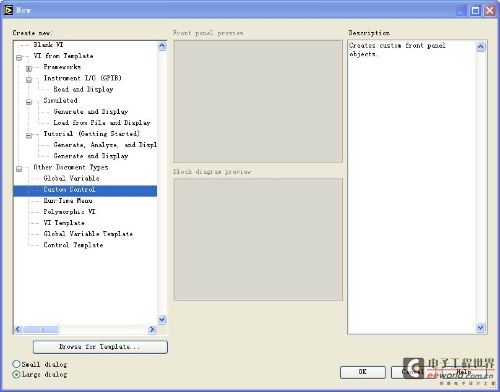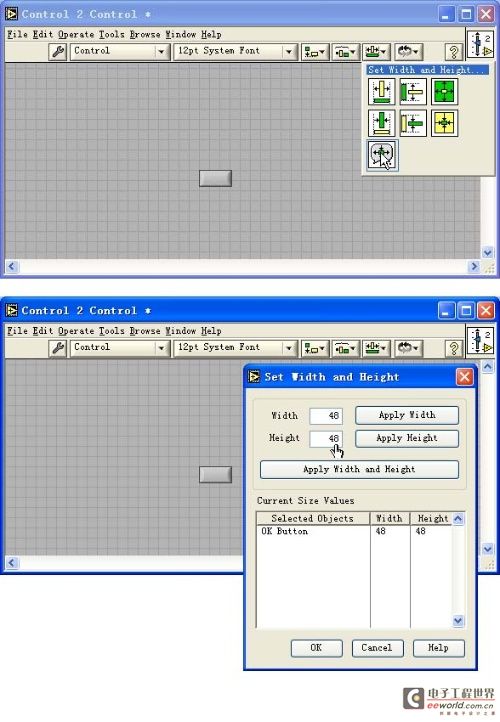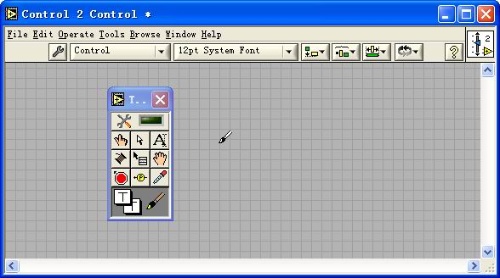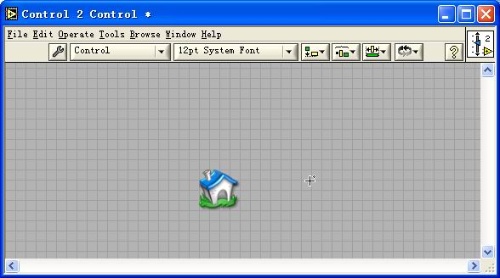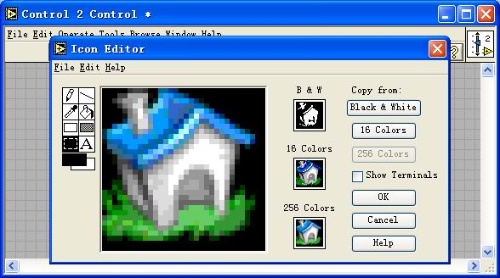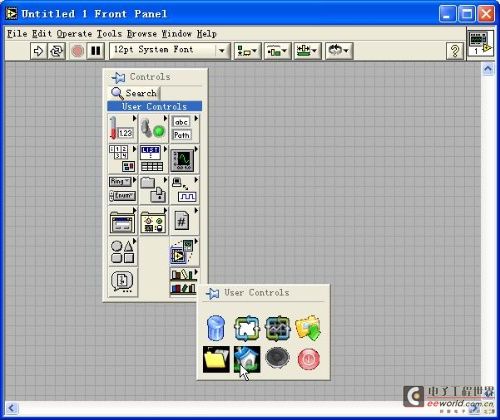在LabVIEW中制作图片按钮的方法比较简单,也是很久以前就在网上发布过的,在此重新贴出,作为《LabVIEW编程贴士》系列的首篇。
LabVIEW提供的各种按钮多为简单矩形按钮,无图片修饰,如果想制作带图片的漂亮按钮或者工具栏上的小图片按钮,可按以下步骤进行:
1. 选定图片。建议使用jpg或者png格式,常用的大小有48×48、32×32、24×24、16×16等,可按实际需要选择大小。网上有许多漂亮的ico格式图标,但不能被直接使用,可以使用专用的图标工具Axialis IconWorkshop将其转换为png格式,注意最好导出两幅图片,后者的亮度调暗一些,可作为按钮被按下时的图片,以增加动态效果,如图1所示。调暗亮度的功能在IconWorkshop菜单中“绘图->颜色->亮度/对比度”下。

图1
2. 打开LabVIEW,新建一个自定义控件,即Custom Control,如图2所示。
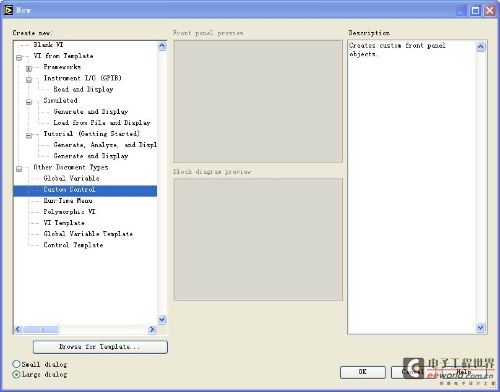
图2
3. 在新建控件中任意添加一个按钮,去掉Label和Boolean text,并调整其大小与图片大小一致,如图3所示。
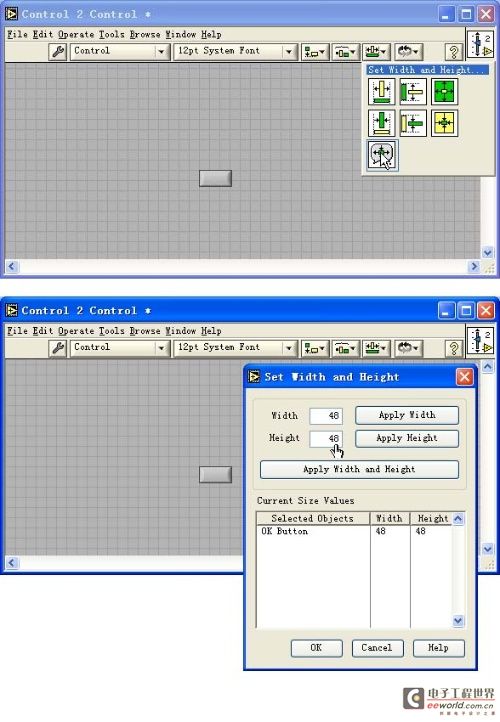
图3
4. 导入图片。首先将按钮置为无色透明,方法是从LabVIEW菜单中“Window->Show Tools Palette”,然后将着色工具的前景色和背景色都置为无色透明,用此着色工具点击按钮,将其置为完全无法直接看到的透明状态,如图4所示。[page]
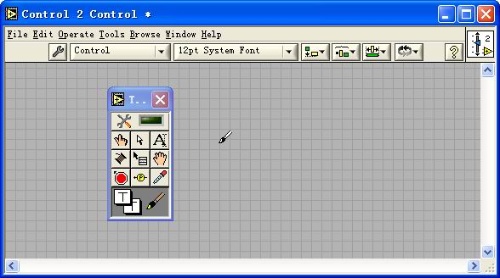
图4
然后导入图片,菜单中“Edit->Import Picture from File”,先导入按钮弹起时的图片(即稍亮的那个),右键点击按钮(因为此时已看不见按钮,可先用鼠标画一大矩形选中按钮),弹出的菜单中选择“Import Picture->False”,导入后的效果如图5所示。
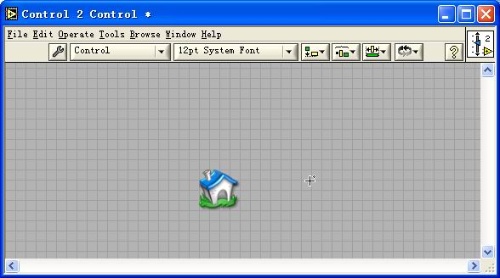
图5
5. 右键点击按钮,弹出菜单中将按钮的Mechanical Action改为Switch When Pressed,按下按钮,然后重复4中所述步骤,导入按钮按下时的图片(即稍暗的那个),不同之处在于最后应该相应地选择“Import Picture->True”。
6. 点击右上角的图标,调出Icon Editor,更改此控件的图标,可以直接从IconWorkshop中制作32×32大小的图标,然后粘贴到此处。如图6所示。
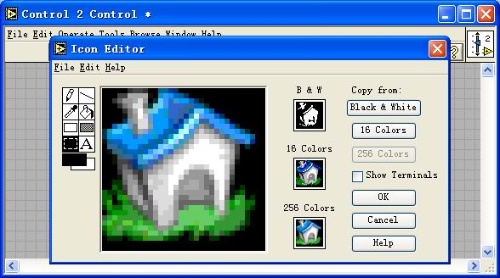
图6
7. 保存所做的工作,将保存后的ctl文件拷贝至LabVIEW安装目录下的user.lib文件夹下,例如“C:Program FilesNational InstrumentsLabVIEW 8.2user.lib”。
8. 告成!重新启动LabVIEW,就可直接从Controls Palette->User Controls中添加自己制作的图片按钮,如图7所示。如果排列一排相同大小的按钮,并添加Controls Palette->Decorations中某些类型的Box为背景,还可达到类似于工具条Toolbar的效果。
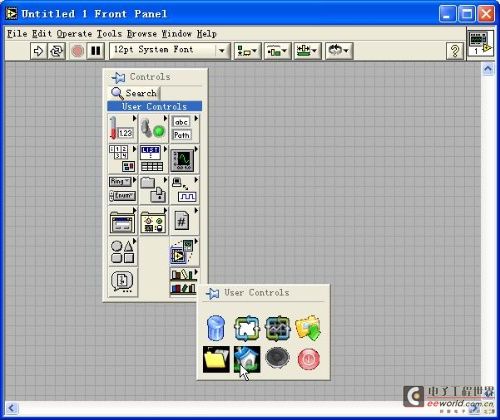
图7
关键字:LabVIEW 编程贴士 图片按钮
引用地址:
LabVIEW编程贴士(一)——如何制作图片按钮
推荐阅读最新更新时间:2024-03-30 23:04
基于LabVIEW和CompactRIO设计飞虫机器人的研究
挑战: 开发一个灵活的高带宽机器人设备,以便测量和仿真有翼昆虫的飞行方式。 解决方案: 利用NI的LabVIEW软件和CompactRIO硬件制造一个快速、模块化、易于使用的仿生机器人平台,它涉及各种工业协议和实时闭环激励信号生成。 苍蝇能够高速追逐,并精确地降落在盘子的边缘,这其中的机动性令人非常感兴趣。我们可以利用苍蝇作为模型系统研究神经信息处理、空气动力学和遗传学,此外,它们还可以快速、精确地使用它们的生物传感器、控制器和执行机构。人们对它们这样的能力很感兴趣但是难以进行研究。测量和激励装置必须具有高带宽、低延迟,并拥有灵活的界面。同时,易用性和模块化特性也是跨学科和合作研究的关键。 我们利用Comp
[测试测量]
LabVIEW的前面板工具栏
前面板窗口工具栏中的工具按钮,可用来编辑、调试和运行Ⅵ程序,常用的工具按钮及其功能如表所示。 表 前面板工具栏按钮及其功能
[测试测量]

使用图形化的开发环境——LabView开发嵌入式系统
传统设计模式所应对的挑战 嵌入式系统正在渗入现代社会的各个方面,广泛地应用于航空航天、通信设备、消费电子、工业控制、汽车、船舶等领域,据统计,在美国平均每个中产阶级家庭要使用40~50个嵌入式系统。巨大的市场需求推动了嵌入式系统向更高的技术水平发展。设计师们一方面采用性能更强大的嵌入式处理器如32位、64位RISC芯片取代传统的8位、16位微处理器;另一方面嵌入式系统也由单处理器单操作系统的传统结构向混合型Multi-core系统发展,通过采用多个处理器和OS提高系统并行度来提高系统运行效能,并且设计师们往往同时采用MPU、DSP和FPGA等多种可编程器件来增强处理能力,满足应用功能的升级。 嵌入式系统复杂性的不断增加给设计师
[应用]
labview的深入探索----利用DDE实现进程间的数据交换之一
LABVIEW是多线程的,在两个线程交换数据有多种方法,进程(PROCESS)和线程(THREAD)是两个不同的概念,我们启动一个执行文件实际上就是启动一个进程,WINDOWS的进程管理器可以观察到当前存在那些活动进程,进程间交换数据可以简单地理解成多个执行文件间交换数据. 进程间交换数据有几种方法:剪切板(CLIPBOARD),动态数据交换(DDE),内存映射文件(MAP FILE)和一般文件,当然也可以用TCP/IP ,SHARE VARIABLE,DATASOCKET,不过这些都属于网络数据交换,用于本机进程间通讯并不合适. 过去的一篇文章中已经介绍过如何利用剪切板进行通讯,今天介绍一下动态数据交换(DDE) DDE(D
[测试测量]

基于LabVIEW的多点温度采集实验开发系统设计
摘要:文中运用LabVIEW灵活的图形化可视化编程技术,将单片机课程与虚拟仪器技术相结合,设计了基于LabVIEW的多点温度采集处理演示及实验系统。该系统以DS18B20为温度传感器,利用单片机为核心控制器设计了多点温度数据采集下位机系统;利用LabVIEW设计出具有良好界面的多点温度数据采集上位机控制系统。该系统具有实时数据采集、数据显示、数据处理与分析、超限报警以及数据回放等功能。该系统交互性较好,可激发学生的学习兴趣和创新意识。 在对多类型、多通道信号同时进行检测和控制中,传统的测控系统能力有限。如何将计算机与各种设施、设备结合。简化人工操作并实现自动控制,满足社会的需求,成为一个很迫切的问题。温度检测是现代检测技术的重
[测试测量]

labview 往listbox中写入字符串
在Front Panel中放置一个Listbox 切换到Block Diagram 右键单击Listbox图标选择Change to Indicator 再次右键单击Listbox图标,选择Create Property Node 右键单击Property Node,选择Properties Item Names 再次右键单击Property Node,选择Change All to Write 右键单击Item Names property input terminal,选择Create Control 回到Front Panel,在array控制件的标号为零的元素上输入字符串。(注意:编号对应于Listbox的
[测试测量]
基于NI LabVIEW快速开发医疗电子设备
针对医疗设备行业的投资最近几年一直处于上升阶段,在过去两年,针对医疗设备的风险投资几乎翻倍,2007年更是达到了40亿美元。无论从全球角度还是在中国市场,小型的、未上市的医疗设备制造商在具备产品、市场和创新的元素下,正逐步成为投资新宠。对于这些小型公司来说,如何从激烈的市场竞争中站稳脚跟并脱颖而出是非常困难的事情。他们的核心技术人员也许是生物医学领域的专家,掌握了一定的专利或研究成果,但如何在团队人员非常有限的情况下,快速的将专利或研究成果转化成产品、并保证产品的可靠性和稳定性是很大的难点。通过NI所提供的图形化开发环境LabVIEW和商业化嵌入式原型平台,领域专家或研发人员可以无缝集成硬件I/O与算法,在有限的团队人数下
[医疗电子]